Adaptér pre notebook Wi-Fi. Ako vymeniť vstavaný modul Wi-Fi?
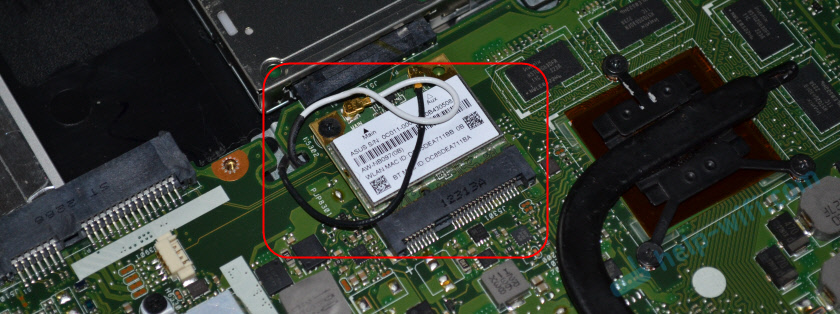
- 1254
- 13
- Ferdinand Zúbrik
Adaptér pre notebook Wi-Fi. Ako vymeniť vstavaný modul Wi-Fi?
V tomto článku budem hovoriť o adaptéroch Wi-Fi pre notebooky. Čo je to a prečo sú potrebné, kde sú, ako vyzerajú, ako nahradiť, nakonfigurovať atď. D. Myslím si, že tento článok je užitočný pre všetkých, ktorí majú problémy s nastavením a pripojením k sieti Wi-Fi. A najmä tí, ktorí prelomili vnútorný adaptér v notebooku. Toto sa, bohužiaľ, niekedy stáva.
V notebookoch Wi-Fi, vnútorný modul. Je pripojený k notebooku základnej dosky alebo sa do neho spája. Ale nové modely bezdrôtového modulu sa zvyčajne spájajú do poplatku. Wi-fi antény sú s tým spojené. Ktoré sa po čistení od prachu alebo iných opráv veľmi často nepripojia a notebook nevidí k dispozícii siete Wi-Fi.
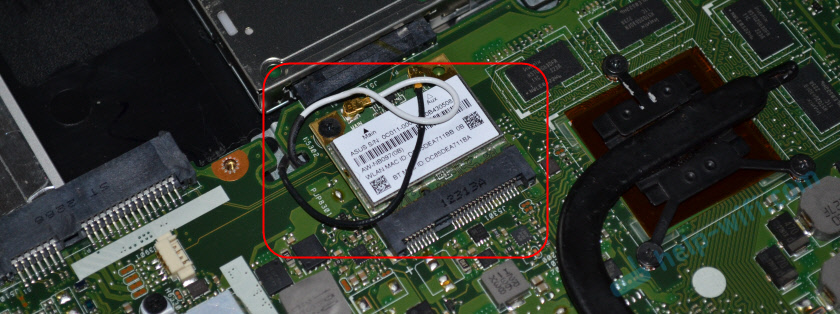
Môžeme bezpečne povedať, že vstavané Wi-Fi je vo všetkých notebookoch, dokonca ani najnovšie. Je to vhodné, nemusíte pripojiť žiadne externé adaptéry. Ako napríklad stacionárne počítače. Viac si môžete prečítať v článku: Ako zvoliť adaptér Wi-Fi pre PC.
Spravidla neexistujú žiadne problémy s pripojením notebookov k bezdrôtovým sieťam. Existujú úlovky s ovládačmi pre tento veľmi vstavaný modul Wi-Fi. Potom nie je k dispozícii žiadny ovládač pre nainštalované okná, potom ovládač „krivky“, alebo sám používateľ vloží nesprávny ovládač. Samotný modul môže byť tiež zakázaný v nastaveniach.
Ak na notebooku nie je Wi-Fi, znamená to, že vnútorný modul je prerušený?
Nie, nie nevyhnutne. Ak dispečer zariadenia nie je bezdrôtové, WLAN, 802.11 adaptér, je celkom možné, že problém je v ovládači. Alebo je adaptér zakázaný. Je pravda, že keď je odpojený alebo pracuje s chybou, potom v dispečerovi zariadenia na karte sieťových adaptérov musí byť stále zobrazený. V blízkosti môže byť žltá výkričníčka alebo bude neaktívna (mierne priehľadná).
Nižšie vidíte, ako vyzerá bezdrôtový model v správcovi zariadenia na mojom notebooku. Keď to funguje dobre.
Môžete tiež povoliť zobrazenie skrytých zariadení, ak tam nie je žiadny adaptér. Možno sa objaví a môžete ho použiť kliknutím na ňu s pravým tlačidlom.
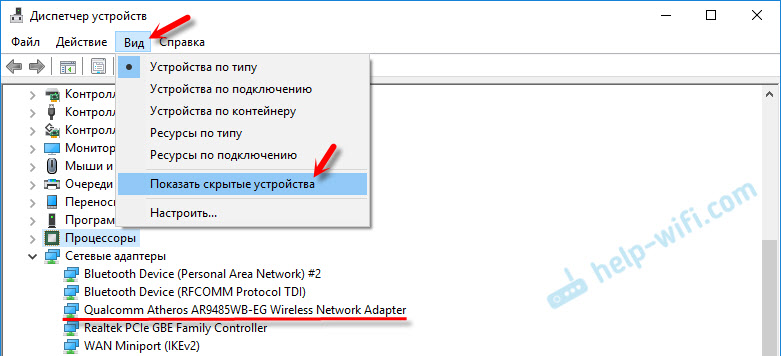
Už som napísal veľa článkov o riešení rôznych problémov s bezdrôtovými adaptérmi. Nižšie uvediem odkazy na niektoré z nich a nemusíte nevyhnutne vyzerať a skontrolovať všetko na vašom notebooku.
- Čo robiť, ak Wi-Fi nefunguje na notebooku (veľký a podrobný článok).
- Ak indikátor Wi-Fi nespáli na notebooku.
- Čo je potrebný vodič pre prácu Wi-Fi na notebooku?
- Ako nainštalovať ovládače na Wi-Fi adaptér v systéme Windows 7?
- Aktualizácia (inštalácia) ovládača na Wi-Fi v systéme Windows 10
Ak nič nepomáha, potom je možné, že váš modul sám jednoducho vyhorel (alebo niečo iné). Čo robiť v takejto situácii, poviem nižšie. Stále by som sa však snažil preinštalovať Windows a nainštalovať ovládač stiahnutý z oficiálnej webovej stránky.
Čo robiť, ak sa zlomil modul prenosného počítača Wi-Fi?
Ak ste vyskúšali všetko a nič nefunguje alebo vnútorný modul je buggy, musíte ho nahradiť.
Skontroloval som všetko a pripravil som vedenie: Ako nahradiť modul Wi-Fi v notebooku.Možno je váš laptop stále v záruke. Ak áno, potom ho dajte servisnému stredisku, nechajte ho vymeniť samotný modul alebo základnú dosku. Ak neexistujú žiadne záruky, prenosný počítač možno pripísať dielne a zaplatiť za opravy.
Áno, môžete rozobrať prenosný počítač, nájsť v ňom bezdrôtový modul, objednať si niekde rovnaký (alebo iný výrobca) a vymeňte ho sami. Ale existujú dva problémy:
- Nie každý tomu rozumie. A ak ste sa už rozhodli urobiť to, nezabudnite, že robíte všetko na vlastnom nebezpečenstve a risk. Môžete to urobiť ešte horšie a zostať nielen bez Wi-Fi, ale aj bez notebooku.
- Ako som už písal, vo väčšine nových notebookov WLAN je modul spájkovaný do poplatku. Stačí ho nenahrádzať.
Internetový prenosný počítač môžete pripojiť prostredníctvom sieťového kábla. Riešenie nie je príliš, ale ako možnosť - možno.
Najjednoduchšie riešenie je adaptér USB Wi -fi -fi
Na trhu je veľa externých adaptérov, ktoré sú spojené USB. Už som napísal článok o tom, ako si ich vybrať, a na začiatku tohto článku som dal odkaz. Mnoho výrobcov má kompaktné adaptéry, ktoré sú ideálne pre notebooky. Nie sú to viac ako bezdrôtová myš alebo adaptér klávesnice. Mám taký nano adaptér-tp-link tl-wn725n.

Vyčnieva za telom prenosného počítača 0,5 centimetrov.

Pripojený, nainštalovaný ovládač (v systéme Windows 10 je všetko automaticky) a môžete sa pripojiť k internetu.
Takéto kompaktné modely nie sú len pre TP-Link. Môžete vidieť v niektorom internetovom obchode.
Toto je rýchla a jednoduchá náhrada za vnútorný modul Wi-Fi. Áno, zaberá 1 port USB a trčí sa trochu, ale lepšie ako s káblom.
- « Ako nastaviť satelitný internet prostredníctvom smerovača Asus?
- TplinkRepeater.Sieť a tplinkextender.Net - admin »

